كيفية إزالة Google Redirect Virus من الهاتف (3 أفضل الطرق)
هل سبق لك أن واجهت موقفًا تحصل فيه على العديد من الإعلانات من سجل البحث على الشاشة؟ حسنًا ، إنه أحد فيروسات إعادة توجيه google ، وهذا هو سبب كل هذه المشكلات. لدينا بعض الطرق لإزالة Google Chrome Redirect Virus من Android. إنه فيروس مزعج يمكن أن يسبب الكثير من المشكلات مثل إبطاء الهاتف.
يمكنك أيضًا مواجهة الإغلاق التلقائي للتطبيقات. يحدث ذلك بسبب زيارة موقع مصاب أو تثبيت تطبيقات مصابة. يمكنك التعرف على هذا الفيروس عن طريق الحصول على نافذة منبثقة للإعلانات ، وتلقي رسائل من الفيروسات ، وتنبيهات بتأثر جهازك.
لا داعي للقلق إذا كانت أجهزتك مصابة بالفيروس لأن لدينا بعض الطرق لإزالة فيروس إعادة توجيه google. يمكن للفيروس أيضًا إبطاء أداء هاتفك. تأكد من إزالة هذا بمجرد التعرف عليه. إنه نوع من البرامج الضارة أو البرامج الإعلانية التي يتمثل هدفها الأساسي في عرض العديد من الإعلانات لك.
ومع ذلك ، من الصعب استكشاف الأخطاء وإصلاحها لأنه من الصعب تحديد التطبيق أو الموقع الذي يقف وراء هذا الفيروس. لذلك دعونا نتحقق من الطرق ونترك هذا الفيروس خارج الجهاز.
قائمة طرق إزالة Google Redirect Virus من Android: –
1) إزالة تطبيق الطرف الثالث المشبوه
السبب الرئيسي لهذا الفيروس هو تثبيت تطبيق تابع لجهة خارجية ، والذي يتكون من تعليمات برمجية ضارة. لذلك عليك أن تعرف التطبيق الذي يقوم بإنشاء هذا الفيروس. يمكنك الحصول على هذا عن طريق تحديد التطبيق المشبوه وإزالته أو إزالة جميع تطبيقات الطرف الثالث المثبتة مؤخرًا.
من خلال القيام بذلك ، قد ينظف جهازك من الفيروس ، أو يمكنك المتابعة باستخدام طريقة أخرى إذا لم تعمل.
خطوات لإلغاء تثبيت التطبيقات.
الخطوة 1: اذهب إلى إعدادات هاتفك.
الخطوة 2: بعد الدخول إلى الإعدادات ، ابحث عن التطبيقات أو التطبيقات في شريط الإعدادات العلوي أو ابحث يدويًا عن هذه الخيارات.
الخطوة 3: افتح التطبيقات أو التطبيقات وابحث عن التطبيق الذي تريد إزالته. بعد العثور على انقر فوق ذلك وبعد النقر ، ستحصل على خيار إلغاء التثبيت. انقر فوق إلغاء التثبيت ، وأنت على ما يرام.
2) مسح ذاكرة التخزين المؤقت أو بيانات المتصفح
كما ناقشنا أعلاه ، يمكن أن تكون زيارة موقع ويب مشبوه هي سبب فيروس إعادة توجيه google chrome. هذه هي أفضل أداة لإزالة الفيروسات لإعادة توجيه google إذا تم إدخال الفيروس من خلال موقع الويب. أثناء زيارتنا للمواقع ، يتعين عليك مسح ذاكرة التخزين المؤقت والبيانات الخاصة بالمتصفح ، مما يساعد في إزالة الشفرة الضارة من المتصفح.
خطوات لمسح ذاكرة التخزين المؤقت أو البيانات
الخطوة 1: اذهب إلى إعدادات هاتفك.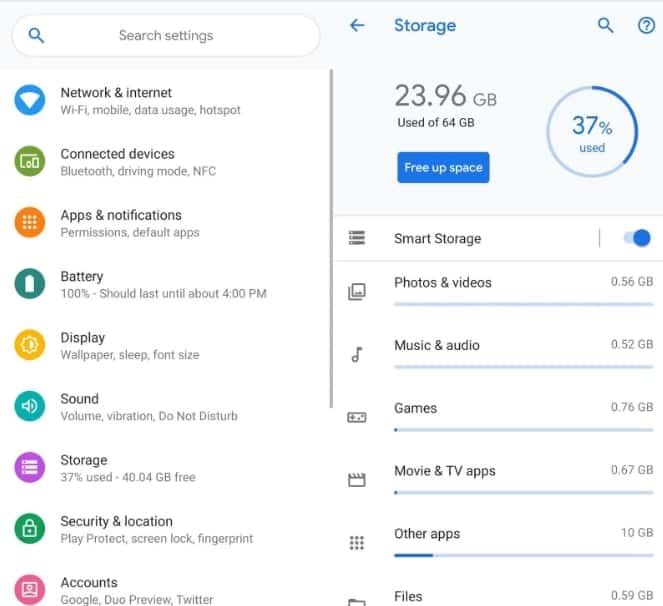
الخطوة 2: بعد الدخول إلى الإعدادات ، ابحث عن التطبيقات أو التطبيقات. يمكنك أيضًا العثور عليه يدويًا في الإعدادات.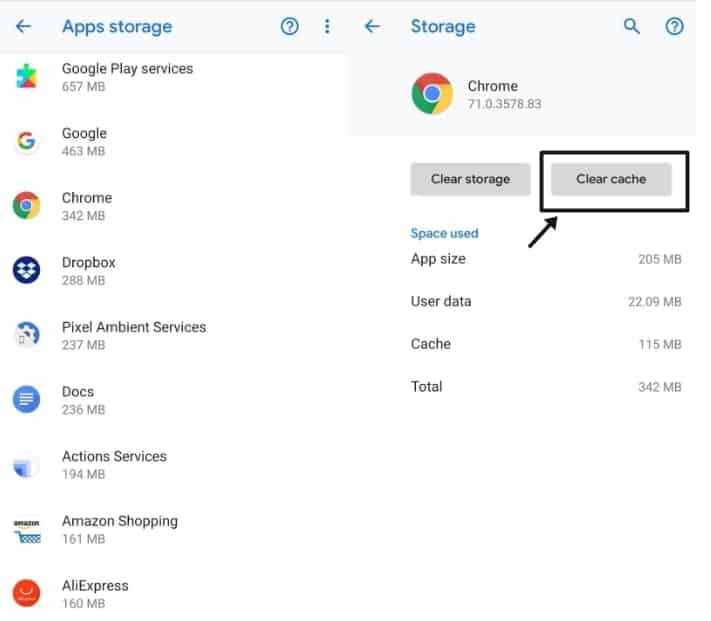
الخطوة 3 : افتح التطبيقات أو التطبيقات وابحث عن google chrome. بعد ذلك ، اضغط عليها. في النافذة التالية ، ستحصل على بيانات واضحة أو مسح ذاكرة التخزين المؤقت للمتصفح.
ملاحظة: إذا كنت تستخدم مستعرضات متعددة ، فقم بإجراء هذه الخطوات مع جميع المستعرضات التي تستخدمها عادةً.
3) إعادة ضبط المصنع لجهاز Android الخاص بك
إذا كان جهازك مصابًا بشدة بفيروس إعادة توجيه google ولم تعمل أي من الطرق المذكورة أعلاه ، فعندئذٍ بهذه الطريقة ، يمكنك إزالة فيروس إعادة توجيه google بكفاءة. هذه الطريقة معقدة بعض الشيء ، لكن جهازك سيخرج من جميع الفيروسات ، بما في ذلك فيروس إعادة توجيه google.
بعد إعادة ضبط جهاز Android الخاص بك ، سوف تحصل على جهازك في وضع التحديث أثناء شراء الهاتف. لكننا نقترح عليك عمل نسخة احتياطية من بياناتك قبل تنفيذ هذه الخطوة حيث سيتم مسح جميع بياناتك.
خطوات إعادة ضبط جهاز Android الخاص بك
الخطوة 1: اذهب إلى إعدادات هاتفك.
الخطوة 2: انتقل إلى النسخ الاحتياطي وإعادة الضبط من خلال لوحة الإعدادات أو ابحث عن النسخ الاحتياطي وإعادة التعيين في الشريط العلوي للإعدادات.
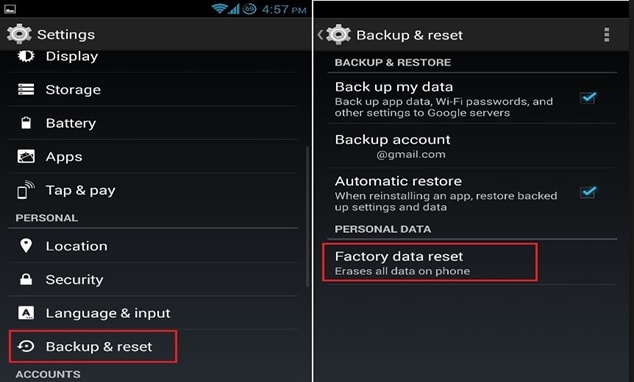
الخطوة 3: الآن ، افتح خيار النسخ الاحتياطي وإعادة الضبط. ستحصل على خيار إعادة ضبط المصنع هناك ، ثم انقر فوق ذلك ، وستتم إعادة تعيين جهازك إلى إعدادات المصنع بنجاح.








